Vamos a explicarte cómo añadir vídeos de perfil a tu cuenta de Telegram, una nueva opción con la que la aplicación de mensajería quiere hacer evolucionar a las clásicas fotos de perfil para permitirte subir un vídeo en su lugar. Cuando lo hagas, si alguien mira tu perfil en Telegram verá un vídeo corto, una pequeña imagen en movimiento en vez de una fotografía estática, algo que le da a tu perfil algo más de dinamismo.
Vamos a explicarte paso a paso cómo utilizar esta función tanto en Android como en iOS, ya que ha llegado a ambos sistemas a la vez. Lo único que necesitas es el asegurarte de tener Telegram actualizado a su última versión disponible.
Utiliza los vídeos de perfil en Telegram para Android
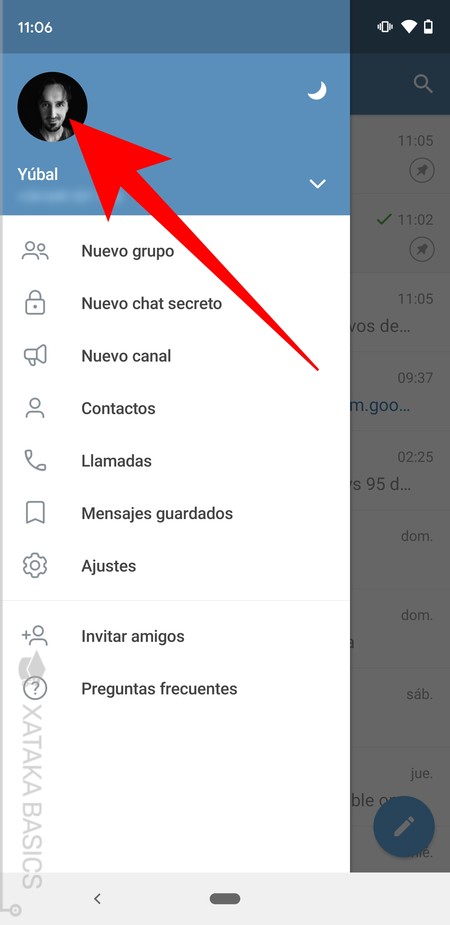
Lo primero que tienes que hacer es entrar en Telegram. Una vez dentro, pulsa en el botón de menú, que está arriba a la izquierda con el icono de tres rayas. Se abrirá el menú lateral de la aplicación, donde debes pulsar sobre tu imagen de perfil que aparece arriba del todo.
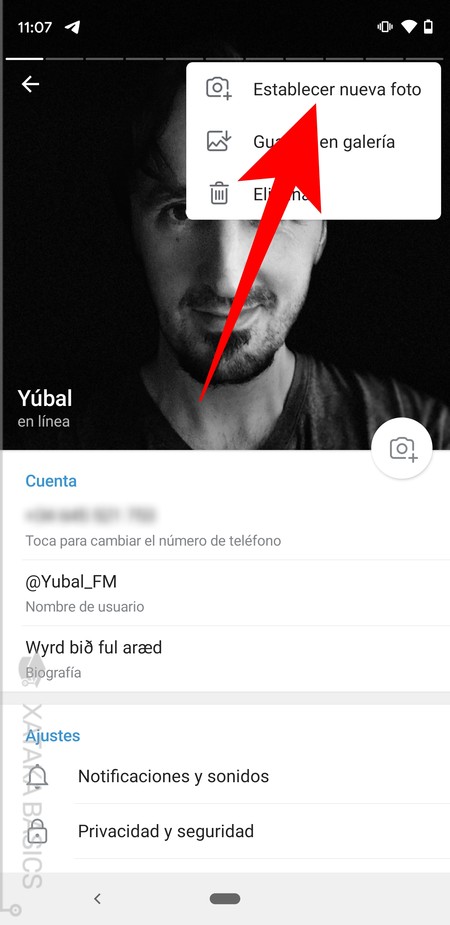
Una vez estés dentro de tu perfil, pulsa en el icono de tres puntos que aparece arriba a la derecha, sobre tu foto de perfil. Al hacerlo, se abrirá un menú relacionado con tus fotos de perfil, y en él debes pulsar sobre la opción de Establecer nueva foto. Aunque en Android sólo haga referencia a fotos, también sirve para elegir un vídeo.
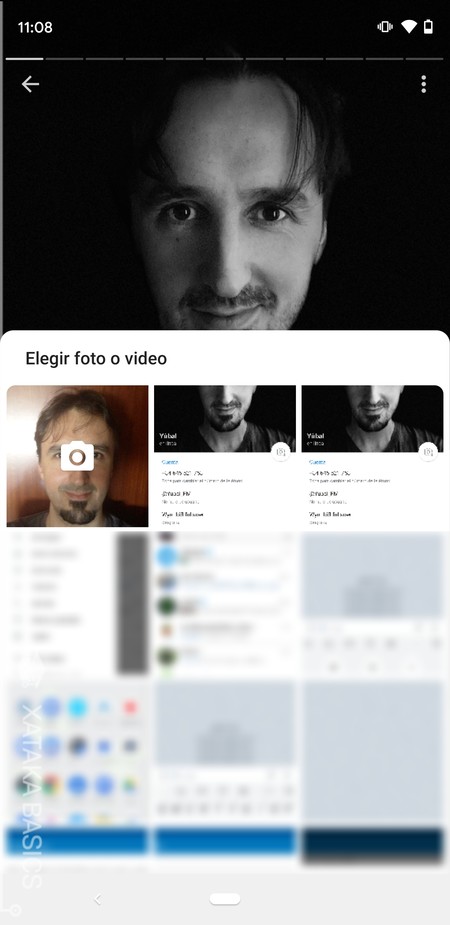
Cuando pulses en Establecer nueva foto, se abrirá en la parte inferior una ventana. En ella, puedes decidir entre usar un vídeo de tu galería o abrir la función de cámara para grabar uno ahora mismo. Eligiéndolo de la galería, podrás grabar el vídeo con anterioridad y aplicarle filtros con aplicaciones de terceros antes de usarlo, mientras que usando la cámara, te limitas a las opciones de Telegram.
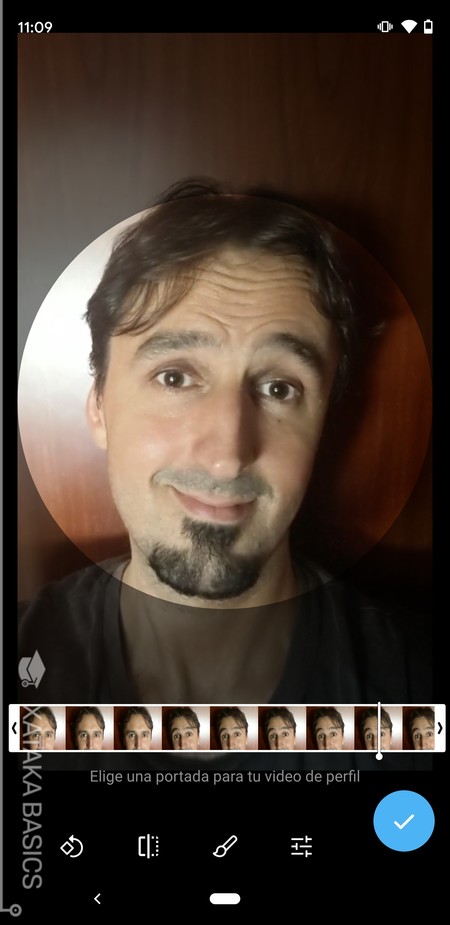
Cuando grabes un vídeo o elijas uno de tu galería, entrarás en la pantalla de edición de Telegram. En ella podrás recortarlo a tu gusto, y en la barra inferior también tendrás algunas opciones de edición básicas y de retoque. Una vez hayas terminado, pulsa en el icono ✓ de aceptar para aplicar los cambios.
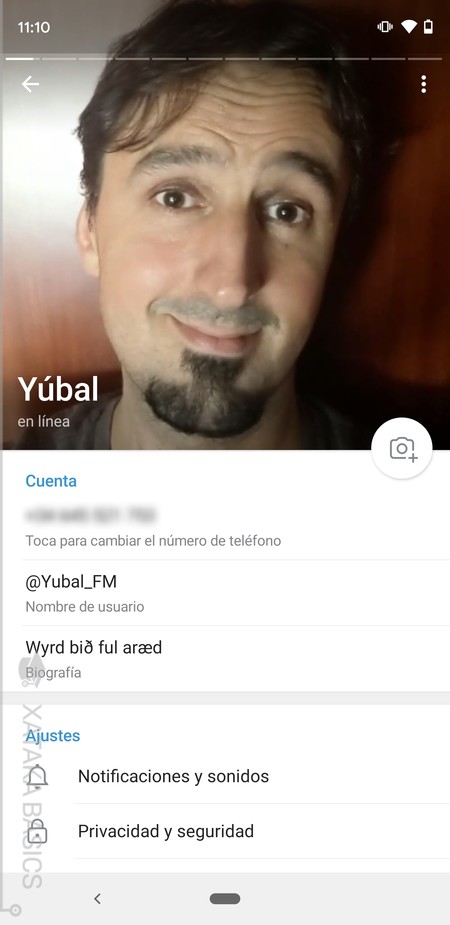
Y ya está. Tras pulsar en el icono ✓ de aceptar tu vídeo se subirá como un vídeo de perfil, y se añadirá junto a las fotos a tu colección de imágenes de perfil, quedando seleccionado automáticamente como el que estás utilizando por defecto.
Utiliza los vídeos de perfil en Telegram para iOS
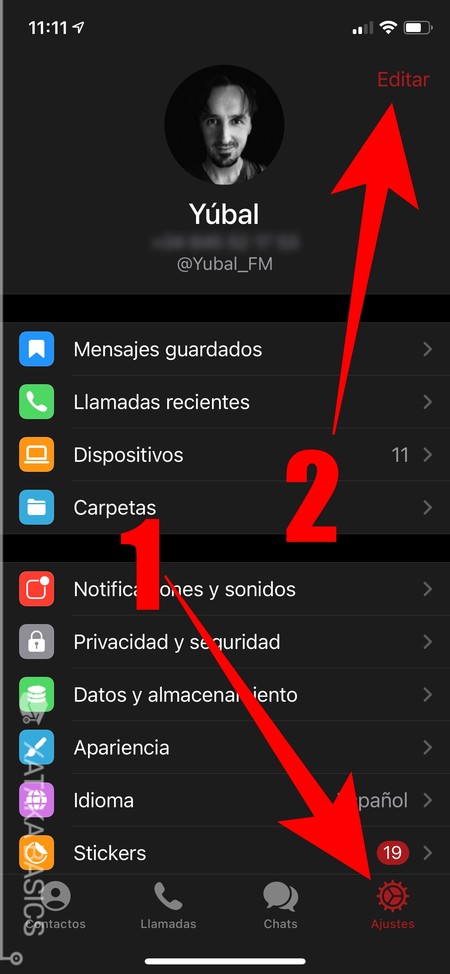
Si tienes un iPhone, la forma de proceder es un poco diferente en iOS. Primero tienes que pulsar en la sección de Ajustes (1) en la barra inferior de opciones de la aplicación. Una vez dentro, pulsa en el botón de Editar (2) que tienes arriba a la derecha, y que sirve para editar tu foto de perfil.
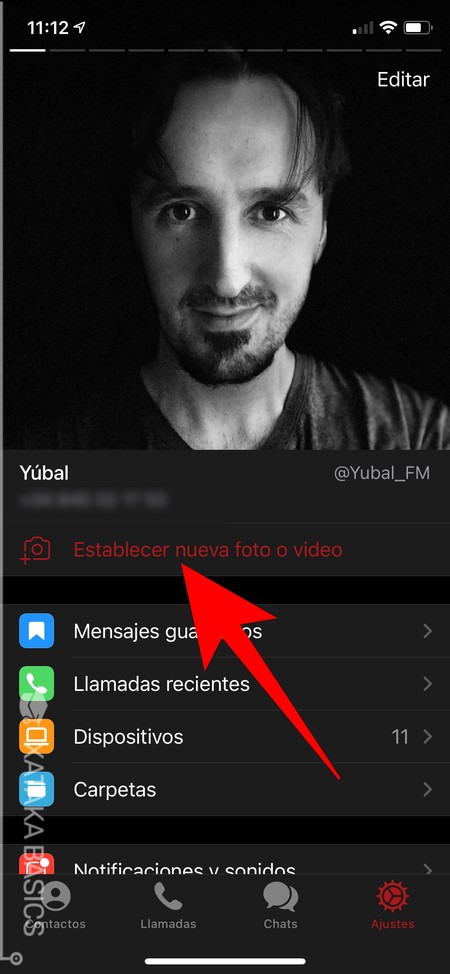
Cuando pulses en el botón Editar, tu foto de perfil se volverá grande. Ahí, pulsa en la opción de Establecer nueva foto o vídeo que te aparecerá justo debajo de tu actual foto de perfil, bajo tu nombre, número y nombre de perfil.
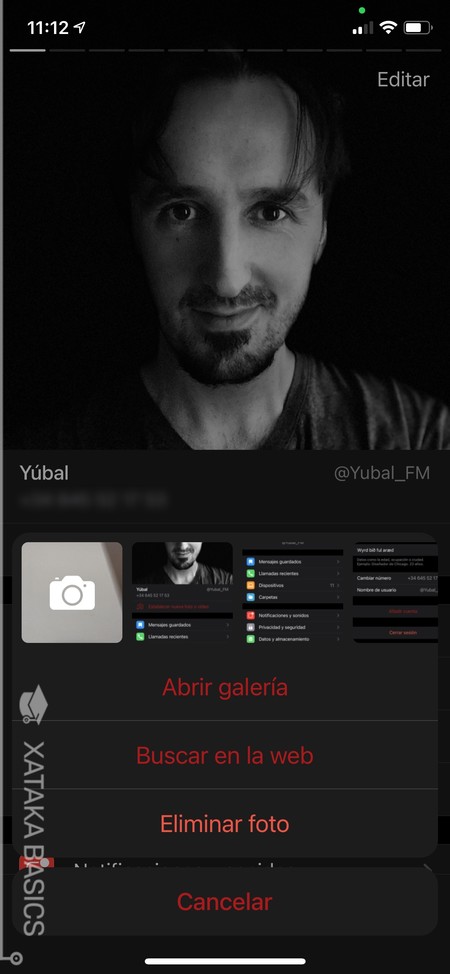
Cuando pulses en Establecer nueva foto o vídeo, se abrirá en la parte inferior una ventana. En ella, puedes decidir entre usar un vídeo de ts últimas fotos y vídeos o abrir la función de cámara para grabar uno ahora mismo. Debajo también tendrás opciones para abrir la galería completa para buscar el vídeo allí, así como la de buscar la imagen en una web.
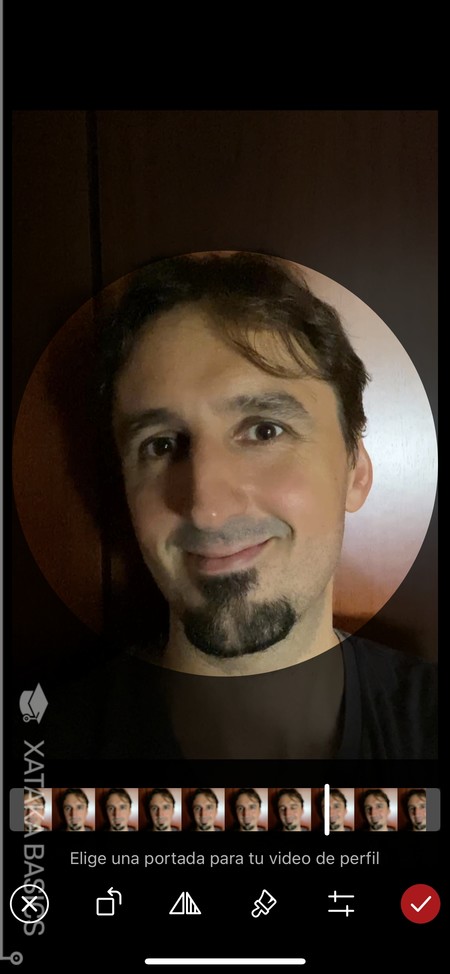
Cuando grabes un vídeo o elijas uno de tu galería, entrarás en la pantalla de edición de Telegram. En ella podrás recortarlo a tu gusto, y en la barra inferior también tendrás algunas opciones de edición básicas y de retoque. Una vez hayas terminado, pulsa en el icono ✓ de aceptar para aplicar los cambios.
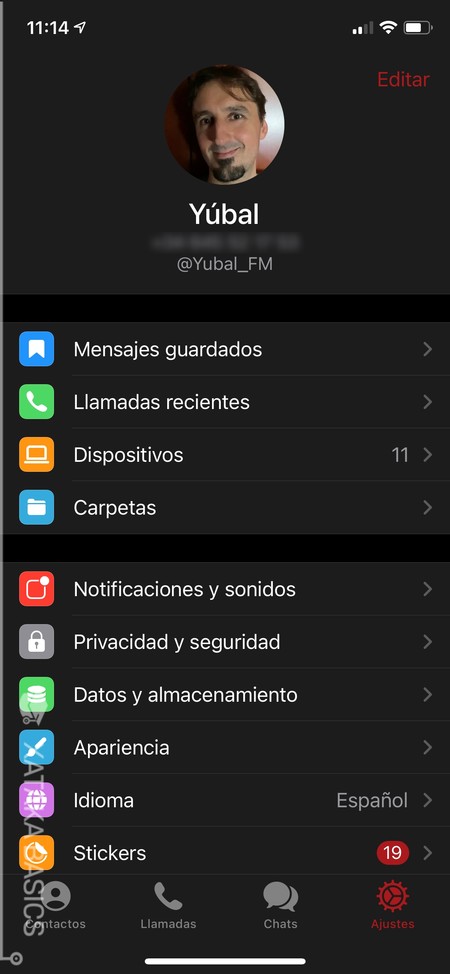
Y ya está. Tras pulsar en el icono ✓ de aceptar tu vídeo se subirá como un vídeo de perfil, y se añadirá junto a las fotos a tu colección de imágenes de perfil, quedando seleccionado automáticamente como el que estás utilizando por defecto.






Ver 0 comentarios